Почетком 2000-их, Интернет Екплорер и Фирефок брзо су постали популарни и прикупили су огромне следбенике у заједници. Откриће ових веб прегледача брзо је променило динамику Интернета, што омогућава да приступ и прелазак на Интернет буде изузетно једноставан. Међутим, појавила се још једна револуција када је Гоогле 2008. године представио свету свој веб прегледач Цхроме.
Цхроме је брзо постао омиљен код многих корисника, јер су његове изврсне перформансе и висока стабилност привукле пажњу људи и корисници су га преферирали уместо својих претходника. Његова богатство на тржишту је брзо постало најпопуларнији веб прегледач на свету. Цхроме је препун функција, од којих је једна његова способност да подржи масивну колекцију различитих језика. Корисници из различитих земаља могу да замене задати језик својим матерњим и уживају у коришћењу Цхроме-а без бриге.
Међутим, ови корисници такође могу да врате језик на енглески, што ће бити тема наше расправе у овом чланку / Погледаћемо како се може променити језик Цхроме-а натраг на енглески.
Кораци у промени језика Цхроме-а:
Да би неко могао на адекватан начин да почне да користи Цхроме, мора прво да се упозна са његовим изгледом и системом за навигацију. Када преузмете и инсталирате Цхроме, он поставља задати језик за ваш оперативни систем. Међутим, ако вам то није угодно или само желите да имате прегледач на енглеском језику, потребно је следити неколико корака. Истражимо их све.
Имајте на уму да је пре него што покушате да промените језик боље да сачувате сав садржај који ће вам касније затребати, јер ће се након промене језика Цхроме поново покренути и ваш садржај ће бити изгубљен.
1) Отварање подешавања Цхроме-а
Прво отворите Цхроме кликом на његову икону на радној површини или претраживањем на траци за претрагу.

Када се Цхроме отвори, отворите падајући мени прегледача кликом на три вертикалне тачке присутан на горњој десној страни. Након тога, одаберите Подешавања опција у менију.
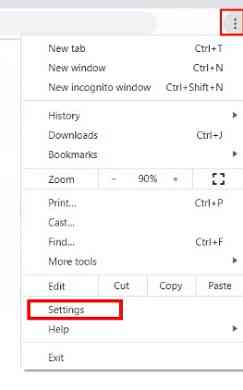
Други алтернативни начин за отварање подешавања Цхроме-а је једноставним уписивањем следеће адресе у траку за адресу: цхроме: // сеттингс /.
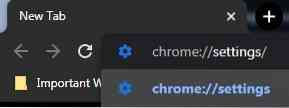
2) Отварање одељка за напредне опције
Након отварања подешавања Гоогле Цхроме-а, померите се на дно и кликните на Напредно дугме пронађено на крају, након чега ће вам бити представљене неке додатне опције.
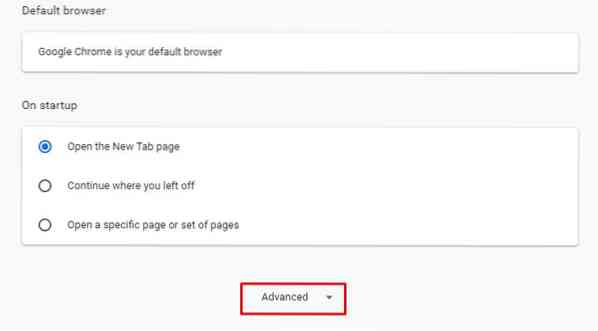
Опције напредног одељка такође можете видети кликом на напредну опцију која се налази на левој страни прозора подешавања.
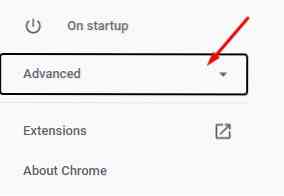
Одавде кликните на одељак Језици који ће вас усмерити на прозор за подешавање језика Цхроме-а.
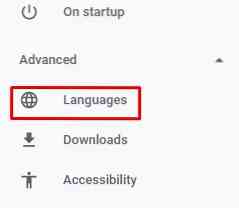
3) Промена језика у енглески
По отварању одељка Адванцед, дочекаће вас језичка подешавања, присутно је неколико различитих опција као што је одабир одговарајуће провере правописа или одређивање језика за проверу правописа.
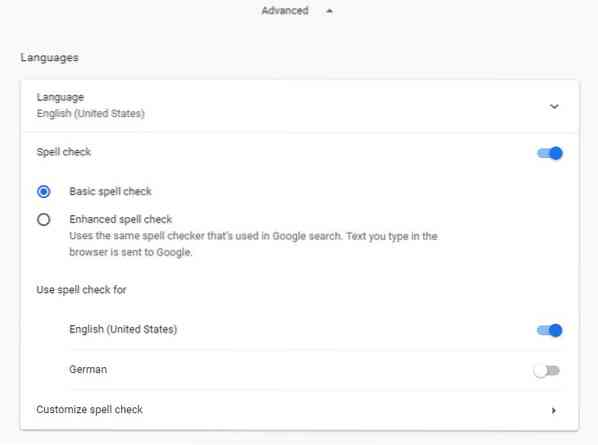
Овде кликните картицу Језик која се налази на врху поставки језика.

Након клика на картицу Језик, отвориће се падајући мени који ће вам представити све ваше језике и ваш задати језик.
а) Енглески језик присутан у менију
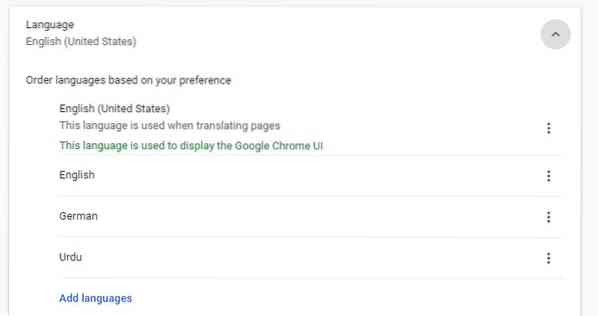
Ако овде имате други језик и желите да енглески буде ваш задати језик, прво проверите да ли је присутан на овим листама језика. На пример, задати језик је немачки, а ми желимо да енглески постане наш задати језик. Видимо да је енглески присутан на листи опција.
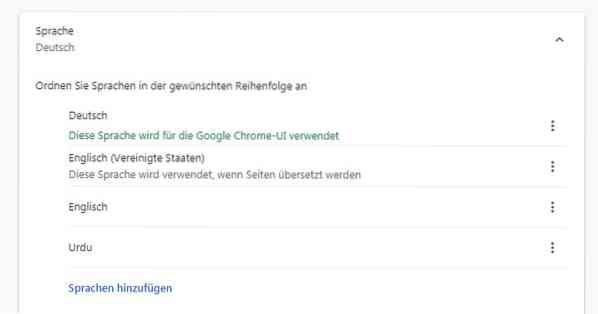
Да бисте енглески поставили као задати језик, кликните на три вертикалне тачке на десној страни менија, а затим изаберите опцију: Прикажи Гоогле Цхроме на овом језику.
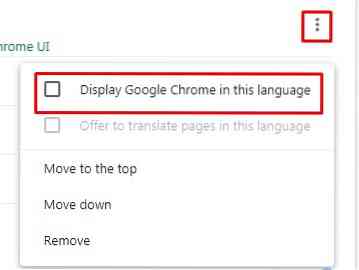
Након тога видећете дугме за поновно покретање које ће се појавити у менију. Кликните га и сачекајте да се Цхроме поново покрене, након чега ћете видети како Цхроме даје упутства на енглеском.

б) Енглески језик недостаје из менија
Након отварања поставки језика и падајућег менија ваше листе језика, ако, међутим, енглески језик није присутан на вашој листи језика, онда га можете тамо додати. Да бисте то урадили, кликните на Додајте језике дугме за текст означено плавом бојом налази се на дну вашег менија.
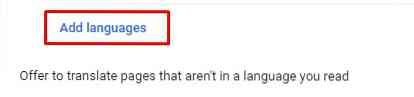
Ово ће даље отворити падајући мени са именима неколико различитих језика. Овде потражите енглески језик тако што ћете га откуцати у траку за претрагу која се налази у горњем десном углу.

Сада ће се пред вама појавити бројне могућности енглеског језика. Означите поље за потврду једног или неколико које желите и кликните на дугме Додај.
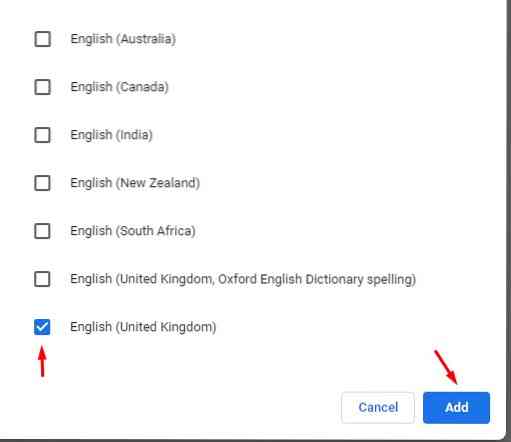
Да бисте ову опцију енглеског поставили као задати језик, кликните на три вертикалне тачке на десној страни менија, а затим изаберите опцију: Прикажи Гоогле Цхроме на овом језику.
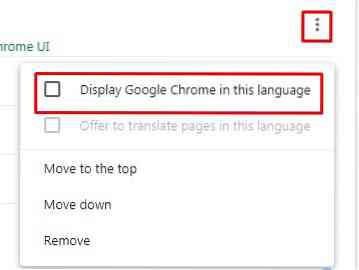
Након тога видећете дугме за поновно покретање које ће се појавити у менију. Кликните га и сачекајте да се Цхроме поново покрене, након чега ћете видети како Цхроме даје упутства на енглеском.

Закључак:
Цхроме је одличан веб прегледач који је процес приступа Интернету учинио много лакшим. Има широк спектар језичких опција међу којима можете изабрати и изузетно једноставан начин враћања на енглески као задати језик.
 Phenquestions
Phenquestions


